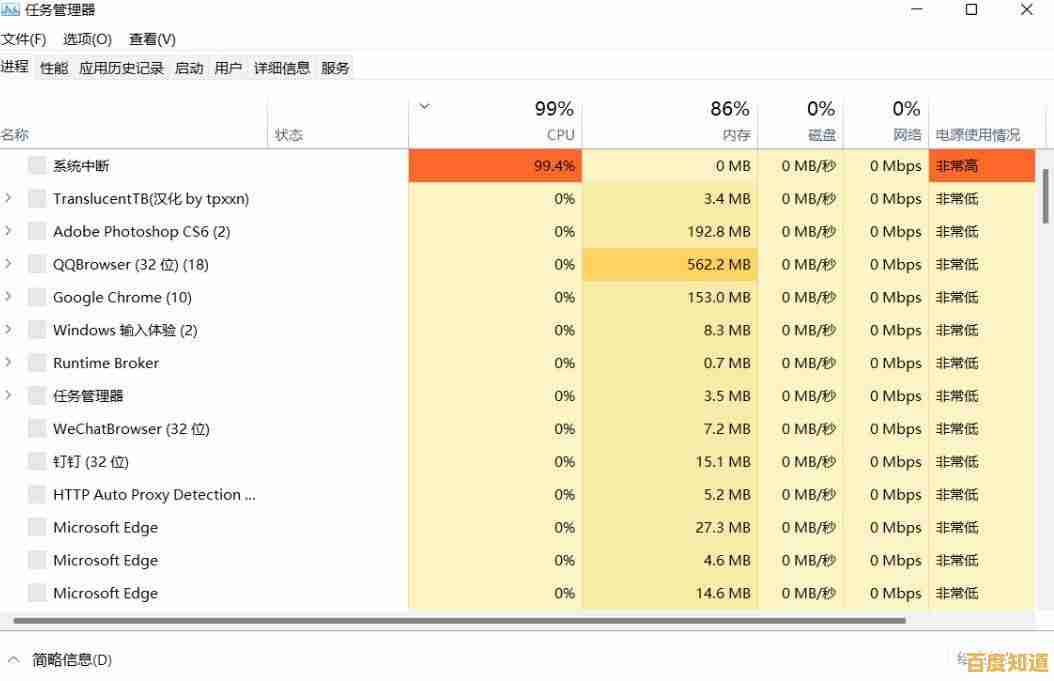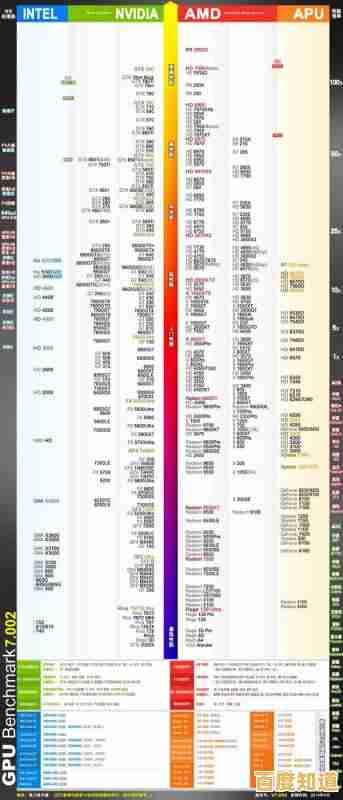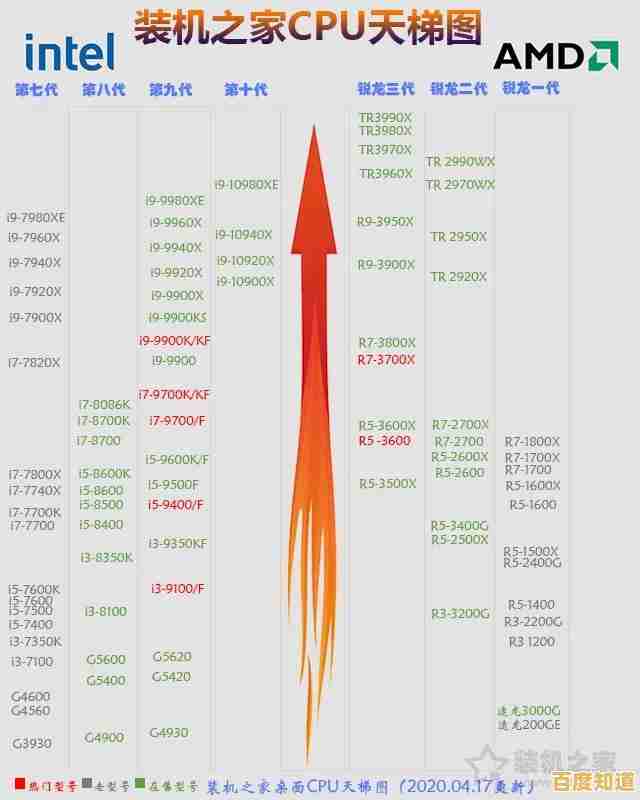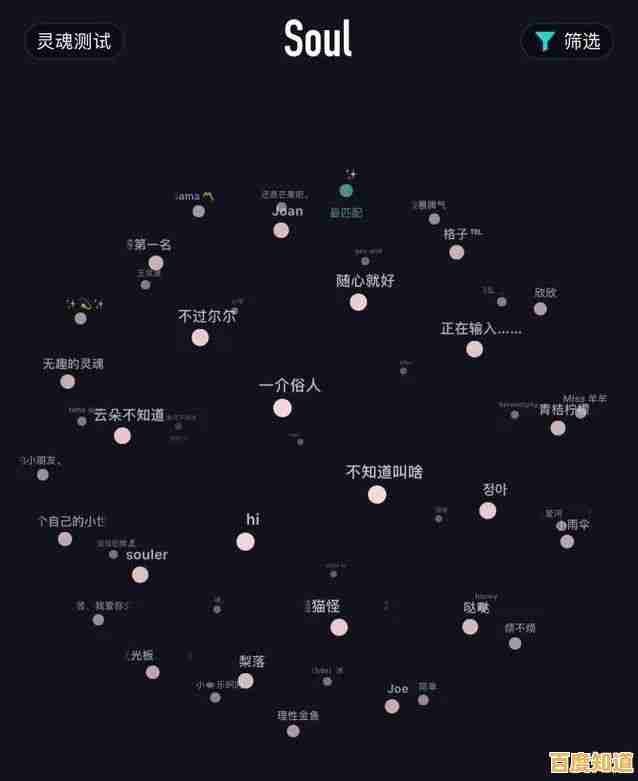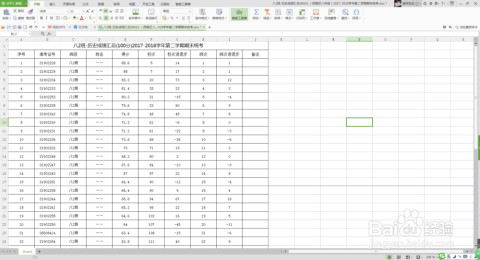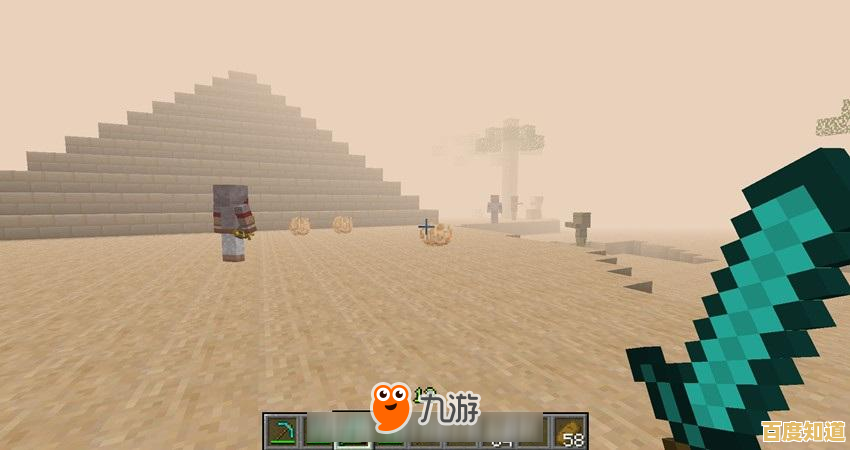如何在Windows 11中更改个人电脑账户名称
- 问答
- 2025-11-07 03:40:56
- 4
(来源:微软官方支持文档“更改用户帐户名称”)
在Windows 11中,想要更改您电脑上显示的那个账户名称,听起来是个简单的任务,但实际操作路径可能比想象中要多几条,这里的关键在于要分清您想改的是哪种“名称”,通常有两种情况:一种是更改显示在登录屏幕、开始菜单上的“用户账户名称”;另一种是更改您个人文件夹的名字(也就是C盘用户文件夹下那个以您名字命名的文件夹),后者要复杂得多,风险也更高,本文将主要聚焦于第一种最常见、最安全的方法,并简要提及第二种方法的复杂性和风险。
重要提示:在开始任何操作之前,强烈建议您创建一个系统还原点或备份重要数据,尤其是如果您打算尝试更改文件夹名称,误操作可能导致程序无法正常运行。
通过控制面板更改本地账户的显示名称(最常用、最安全的方法)
这个方法适用于您使用的是本地账户(即没有用Microsoft邮箱账户登录的情况),它只会改变显示名称,而不会触动底层的系统文件。
-
打开控制面板: 点击任务栏上的搜索图标(通常是放大镜形状)或按键盘上的Windows键 + S组合键,在搜索框中输入“控制面板”,然后从结果中点击打开它。
-
进入用户账户设置: 在控制面板窗口中,确保您查看方式是“类别”,然后找到并点击“用户账户”,接着再次点击“用户账户”选项。
-
选择要更改的账户: 在新打开的窗口中,你会再次看到“用户账户”的选项,点击它,点击“管理其他账户”链接,系统可能会要求您提供管理员密码进行确认。
-
更改账户名称: 现在你会看到电脑上所有的用户账户列表,点击您想要更改名称的那个本地账户,在接下来的页面中,选择“更改账户名称”选项。
-
输入新名称并确认: 在弹出的框里,输入您想要使用的新名称,这个名称可以包含空格和特殊字符,输入完毕后,点击“更改名称”按钮。
-
完成: 操作完成后,您会返回账户管理界面,您可以关闭所有窗口,更改会立即生效,现在您可以注销或重启电脑,在登录屏幕上以及打开开始菜单时,就会看到新的账户名称了。
(来源:微软官方支持文档及多个技术社区常见问题解答)
针对Microsoft账户更改显示名称
如果您使用的是Microsoft账户登录Windows 11(也就是用Outlook、Hotmail等邮箱登录),那么更改显示名称的过程有所不同,因为您的账户信息是与微软的在线服务同步的。
-
打开设置: 点击开始菜单,选择“设置”(齿轮形状的图标),或者直接按Windows键 + I组合键快速打开。
-
进入账户信息: 在设置窗口中,点击左侧的“账户”,然后右侧默认应该就是“您的信息”页面。
-
管理Microsoft账户: 在这个页面上,您会看到您的Microsoft账户信息,点击“管理我的Microsoft账户”的蓝色链接,这将会用您的默认网页浏览器打开微软的账户在线管理页面。
-
在线编辑名称: 在浏览器中登录后,你会进入账户概要页面,点击页面顶部的“您的信息”选项卡,然后找到您的名字,旁边会有一个“编辑名称”的选项,点击它。
-
输入并保存: 在弹出的窗口中,您可以修改“名字”和“姓氏”,修改完成后,可能需要输入密码验证身份,然后点击“保存”,这个更改会同步到所有使用此Microsoft账户登录的设备上,包括您的这台Windows 11电脑。
-
等待同步或重启: 关闭浏览器,回到Windows设置中,您可能需要注销当前账户再重新登录,或者简单重启一下电脑,才能看到更改后的名称完全生效。
关于更改个人文件夹名称(C:\Users\[原用户名])的特别说明
(来源:高级用户操作指南,微软官方不推荐普通用户进行此操作)
很多用户不仅想改显示名,还想把C盘里那个用户文件夹的名字也改掉,从“C:\Users\OldName”改成“C:\Users\NewName”。必须警告:这是一个高风险操作,微软官方并未提供简单直接的图形化工具来完成它。 强行修改注册表或通过其他非常规手段操作,极有可能导致系统崩溃、应用程序配置错误、无法登录账户等严重问题,因为许多软件的安装路径和配置文件都记录着原始的用户文件夹路径。
相对安全的方法是:
- 创建一个新的本地管理员账户。
- 用新账户登录系统。
- 将旧账户个人文件夹(桌面、文档、图片等)中的重要文件手动复制或移动到新账户对应的文件夹中。
- 通过设置中的“账户”->“家庭和其他用户”选项,删除旧账户。
但这整个过程非常繁琐,且需要重新配置软件环境,对于绝大多数用户而言,强烈建议只使用方法一或方法二来更改显示名称即可,没有必要去动那个用户文件夹的名字,显示名称是您最常看到的,而文件夹名称隐藏在系统深处,不影响日常使用。
在Windows 11中更改账户名称,最核心的是先判断账户类型(本地账户还是Microsoft账户),然后选择对应的安全路径进行操作,牢记“显示名称”和“用户文件夹名称”的区别,可以避免很多不必要的麻烦。
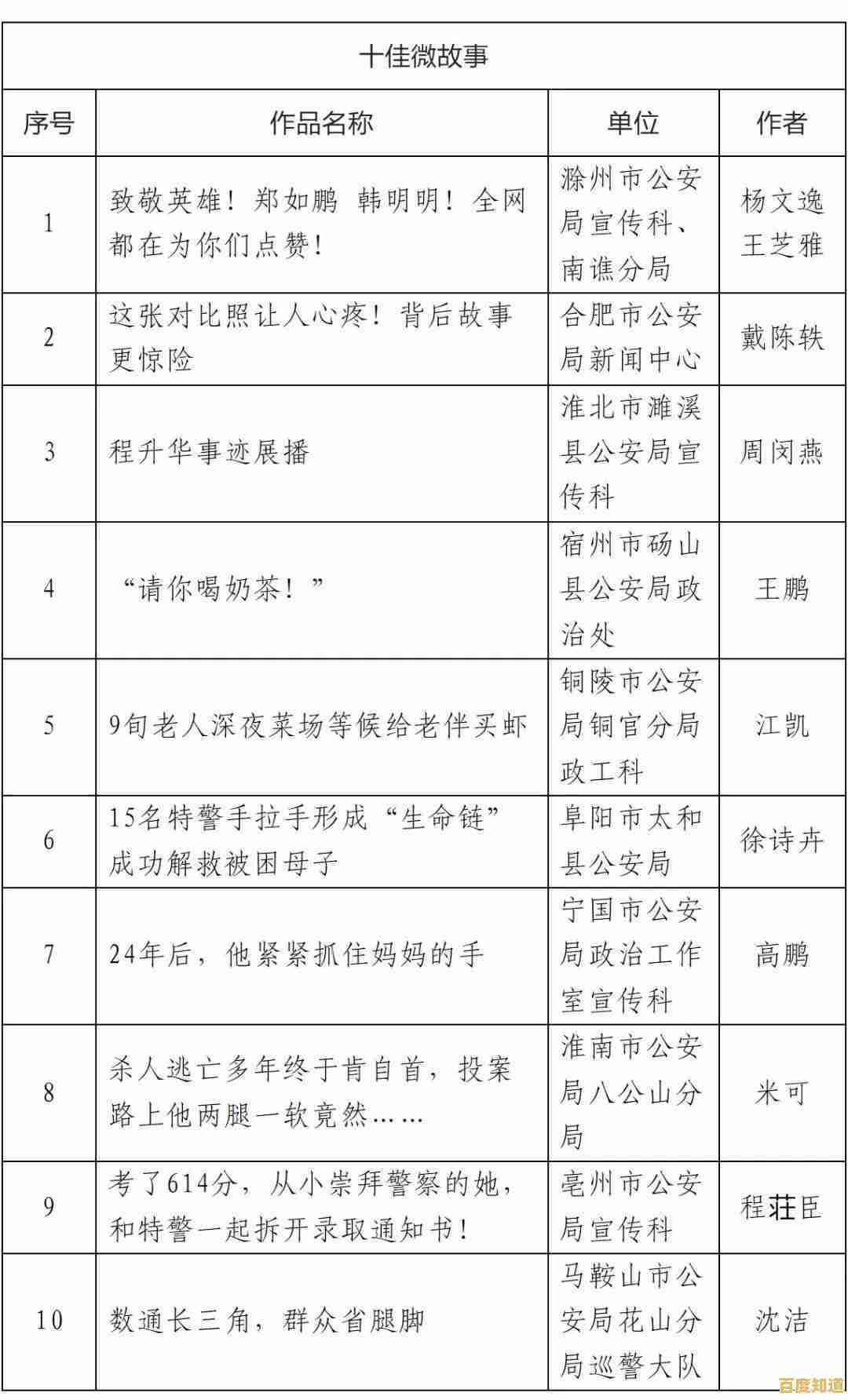
本文由疏鸥于2025-11-07发表在笙亿网络策划,如有疑问,请联系我们。
本文链接:http://fengyu.xlisi.cn/wenda/73414.html